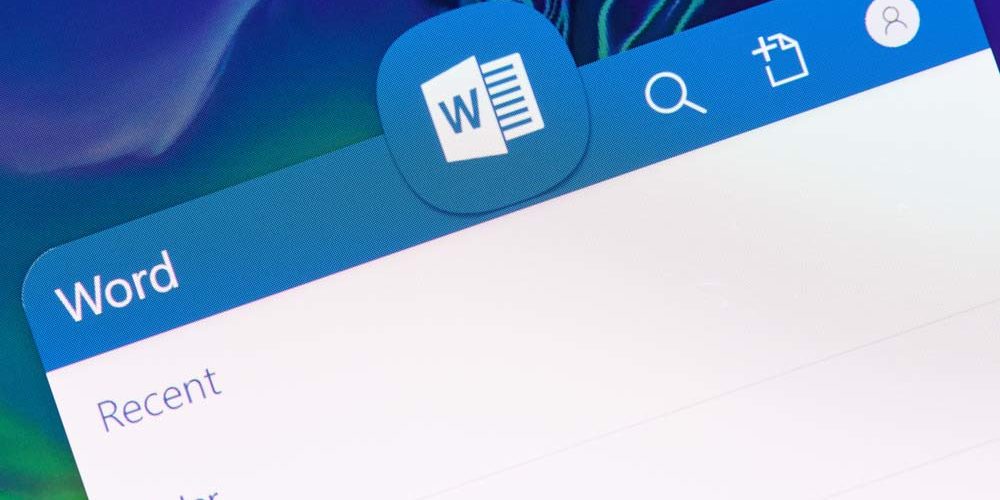Uma das grandes dificuldades que as pessoas enfrentam com o Word é a criação de tabelas. A ferramenta é algo prático e fácil de usar, porém, poucas pessoas sabem disso. Para ajudá-los, vamos disponibilizar aqui um tutorial de como fazer tabela no Word passo a passo. Continue acompanhando para saber mais.
Ferramenta de criação de tabela no Word, para o que serve?
A ferramenta de criação de tabela do Word é um acessório muito interessante para ser usado em diferentes tipos de situações, como:
- Trabalhos acadêmicos onde são apresentados dados que melhor são visualizados em tabelas;
- Apresentações onde tabelas são necessárias e ajudam a localização de informações;
- Folhetos informativos onde para uma melhor compreensão podem ser incluídos uma tabela, entre outras aplicações semelhantes.
As tabelas são normalmente mais encontradas em trabalhos acadêmicos ou apresentações. Por isso, aprender como fazer tabela no Word é um adicional para o conhecimento acadêmico e profissional.
O grande diferencial de utilizar uma tabela em seu documento, é que ela permite uma visualização mais fácil de informações que você queira demonstrar com mais organização. Assim, quando o leitor bater o olho nas informações da tabela, será muito mais fácil para ele entender e assimilar os dados contidos nela.
Instalando o Word
O Word é uma ferramenta da Microsoft para ser utilizada em computadores, notebooks e smartphones, podendo ser adquirido diretamente na “Google Play” ou App Store; ou site da Microsoft. Ele é um aplicativo pago, utilizado para a criação de textos e outros conteúdos. O Word também é disponibilizado de forma gratuita, porém limitada, diretamente no navegador de internet ou em aplicativo para smartphone.
No navegador da internet ele é localizado no site Word Online. Lá é possível criar um cadastro na Microsoft ou utilizar uma conta já existente, para usar a ferramenta com algumas limitações. A criação de tabelas não é uma destas limitações e, por isso, dá para criar suas tabelas diretamente no Word Online.
Outra maneira de usar o Word também de forma gratuita é através do aplicativo baixado na “Google Play” ou no “App Store”. Basta instalar aplicativo e após o término do download e instalação, abrir e utilizar a ferramenta normalmente, mas também com algumas limitações, como no caso do Word Online.
Passo a passo de como fazer tabela no Word
Agora que sabemos para o que serve a criação de tabelas e onde localizarmos o Word, aprenda como fazer tabela no Word:
Passo 1
Abra o Word e vá em inserir:
O primeiro passo é abrir o Word e localizar na aba superior o ícone de “Inserir”. Ele fica ao lado do ícone “Página Inicial”, como mostramos abaixo:
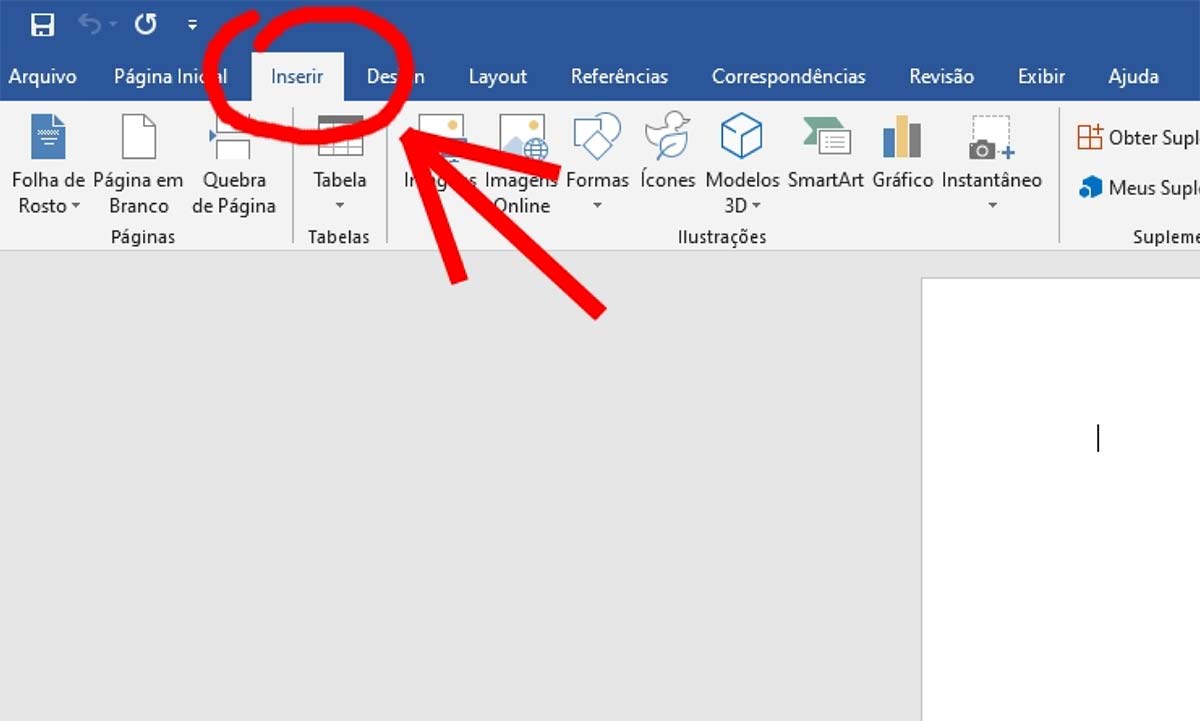
Após localizar o botão de “Inserir”, clique nele e siga o próximo passo.
Passo 2
Após clicar em “Inserir”, localize o ícone de “Tabela”:
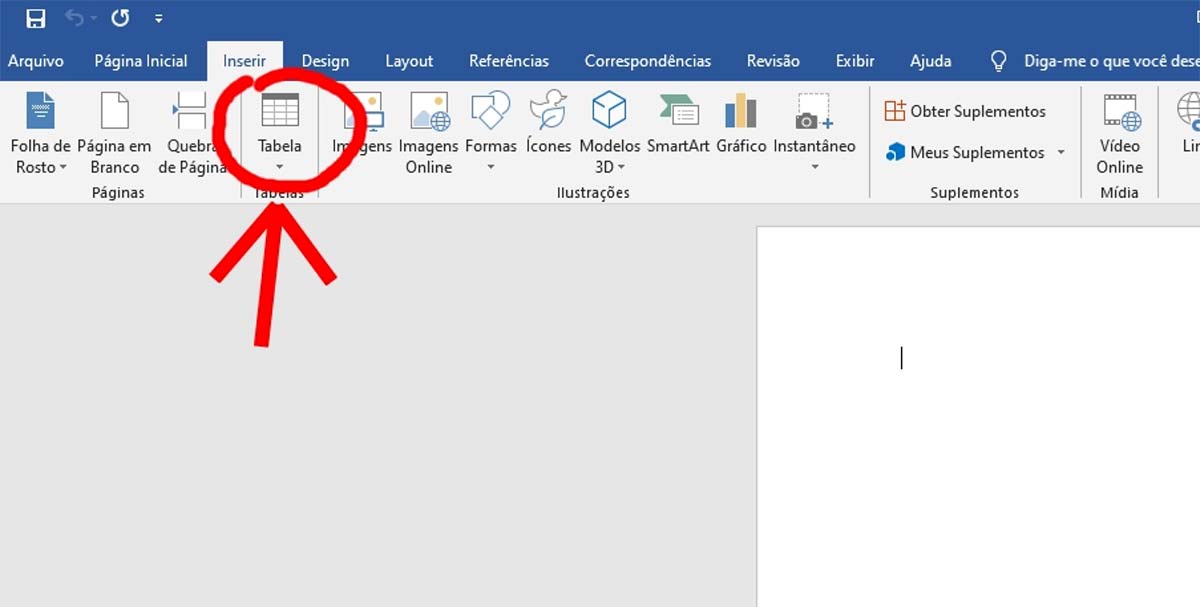
Passo 3
Clicando em “Tabela” abrirá uma opção para escolher a quantidade de linhas e colunas que serão atribuídas à sua tabela:
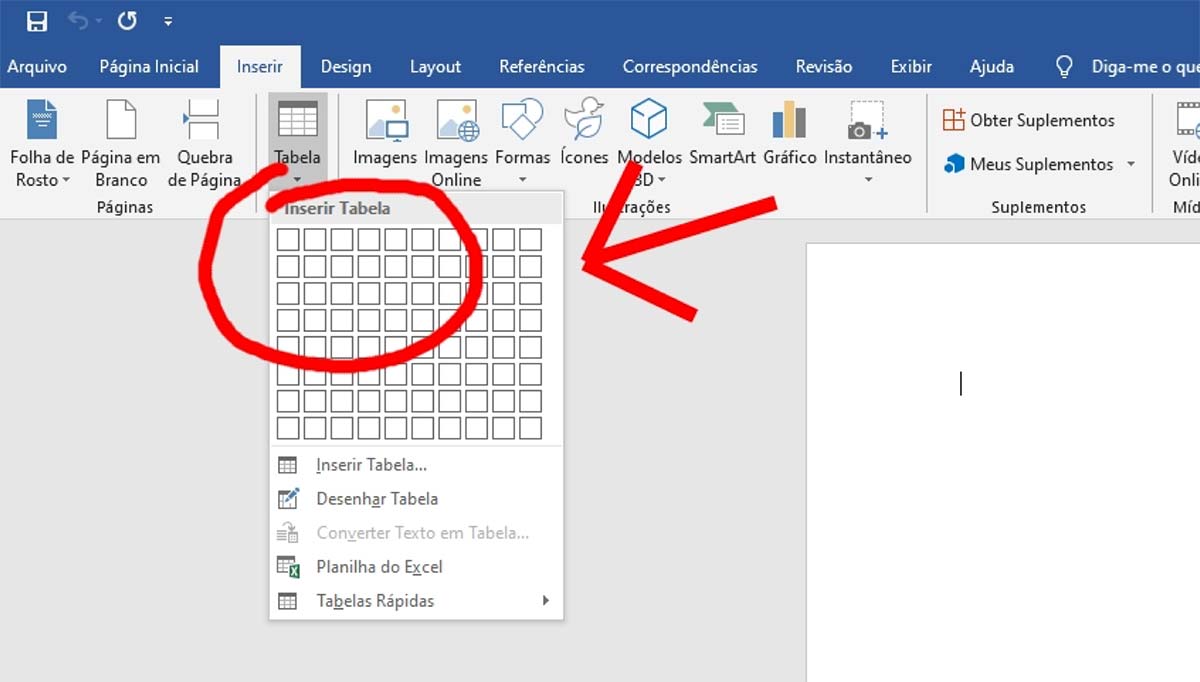
Passo 4
Esta etapa é dividida em 2 partes, por isso, é importante manter a atenção. Quando passarmos o mouse entre os quadradinhos de definição do tamanho da tabela, identificados na imagem abaixo como item “1”, começará a ser criado a direita a tabela, onde está informado em item“2”:
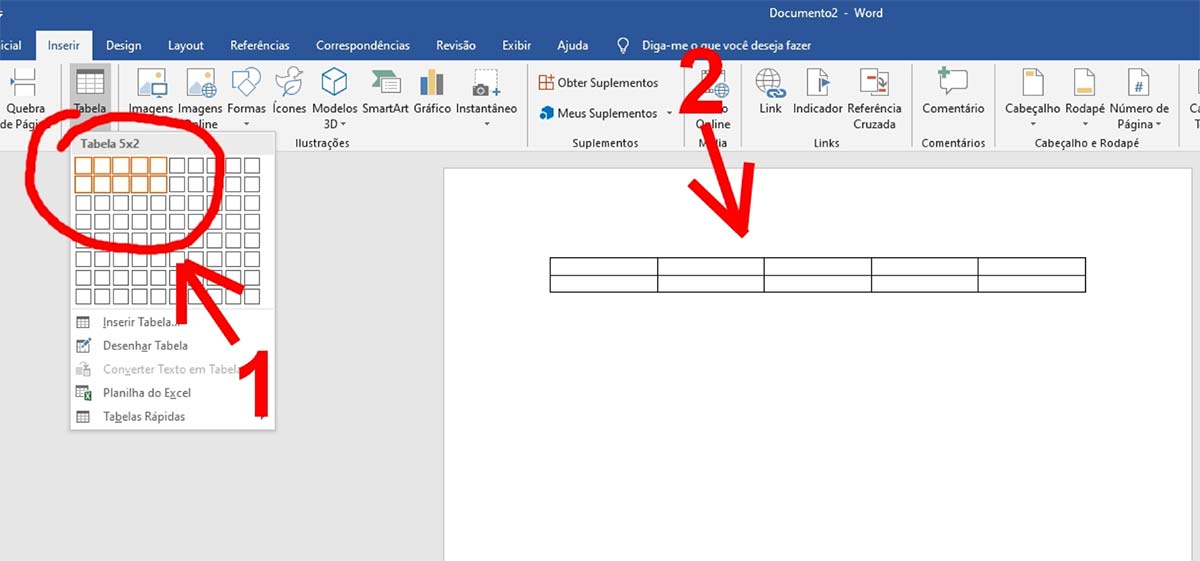
Escolha a quantidade de linhas da tabela e, também, o número de colunas que ela terá. Como no exemplo acima, foram escolhidos 5 células para a direita e 2 linhas. Este formato é: 5×2, ou seja, 5 colunas e 2 linhas.
Pronto! A tabela foi criada. Mas, ainda pode ser editada, caso seja necessário incluir ou excluir linhas e colunas. Além disso, é possível formatar a tabela, inserindo cores, por exemplo.
Passo 5
Editando a tabela:
Agora que a tabela foi criada, é possível formatá-la, como por exemplo, alterando o tipo de linha e contorno da tabela, cor, formato e outras opções mais. Explore as opções e deixe a tabela do formato que você deseja.
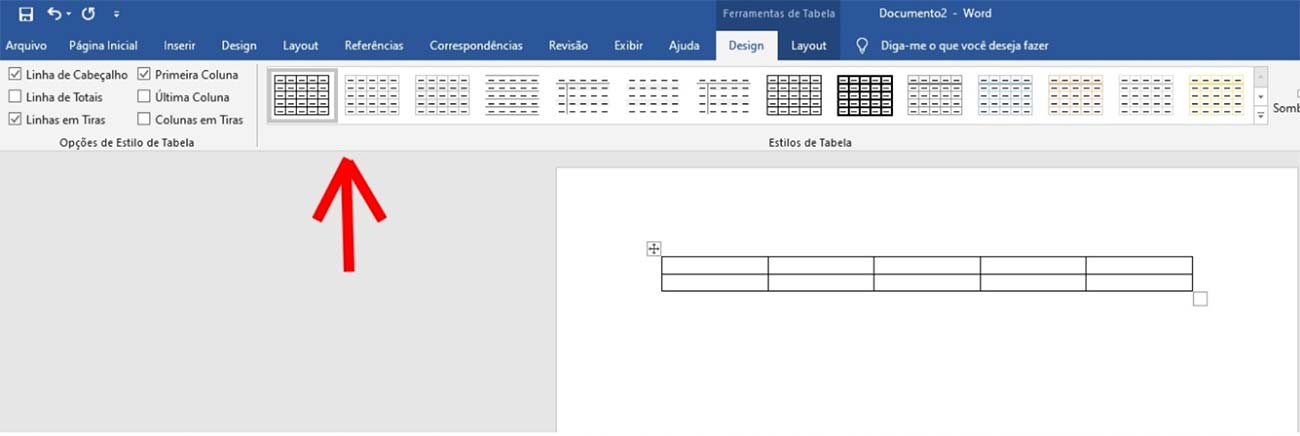
Se você deseja alterar a quantidade de colunas ou linhas da tabela, é possível também. Confira!
Passo 6
Excluindo e acrescentando conteúdo da tabela: para ter acesso a essas funcionalidades, clique com o botão direito em cima da tabela, para que as opções de ajustes da tabela, apareçam. Dentre essas opções, você verá os ícones de “Inserir” e “Excluir”. Após clicar em um desses ícones, aparecerá a opção do que você deseja fazer:
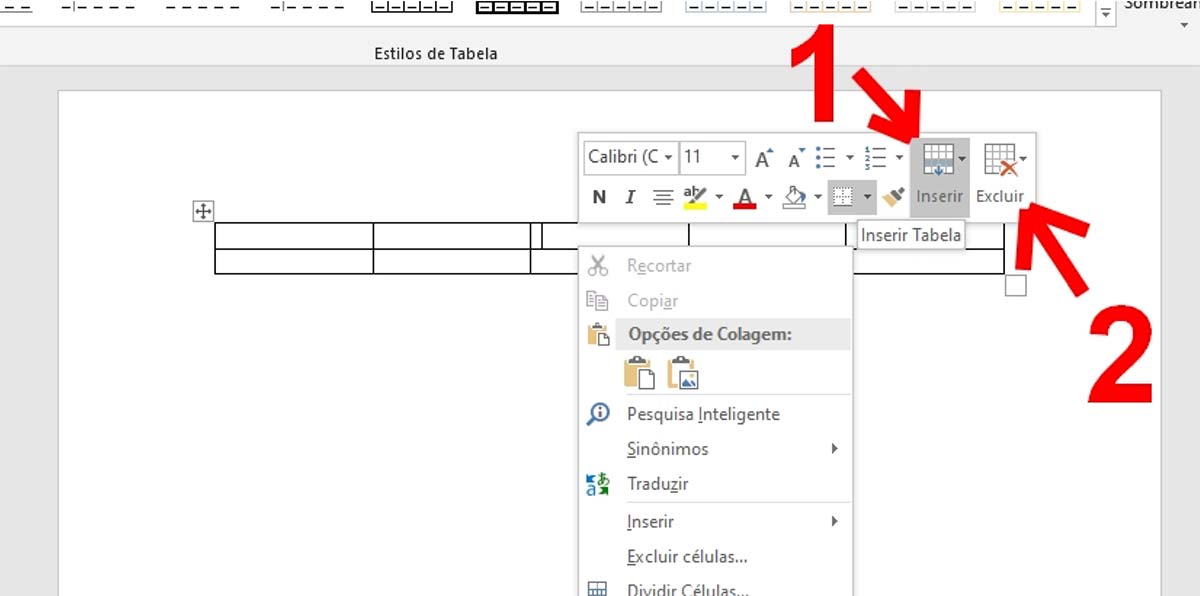
Dicas extras para incrementar o seu aprendizado sobre Tabelas no Word!
Uma dica bacana é salientar que todas as formatações e configurações que você já faz nos textos redigidos no Word, podem ser feitas também na tabela e nas informações inseridas nela. Assim, você pode criar tabelas muito interessantes e bem elaboradas, para expor as suas informações de maneira mais bonita e organizada.
Outra dica interessante é que, caso a ideia da sua tabela seja apresentar cálculos, há também a opção de inserir uma tabela do “Excel” no seu documento do Word. Basta clicar em “Tabela”, “Planilha do Excel”. Assim você poderá manusear a tabela fazendo fórmulas, da mesma forma que faz diretamente no Excel. Interessante, não é mesmo?
Já se a sua necessidade for criar tabelas para finalidades específicas, como um calendário, por exemplo, o Word oferece essa facilidade! Basta clicar em “Tabela”, “Tabelas Rápidas” e selecionar o tipo de tabela que você deseja inserir.
Prático e fácil, siga esse passo a passo de como fazer tabela no Word!
Todo o processo é bastante simples, basta seguir o passo a passo de como fazer tabela no Word corretamente, e você conseguirá criar tabelas facilmente. O processo no Word Online e no aplicativo para smartphone é semelhante ao apresentado aqui. Por isso, este tutorial também servirá para tais aplicações.
Muito interessante, não? Não esqueça de compartilhar nosso conteúdo para que mais pessoas saibam como criar tabelas no Word, e não deixe de acompanhar nosso site para ficar por dentro das mais dicas que irão lhe ajudar bastante, como essa!